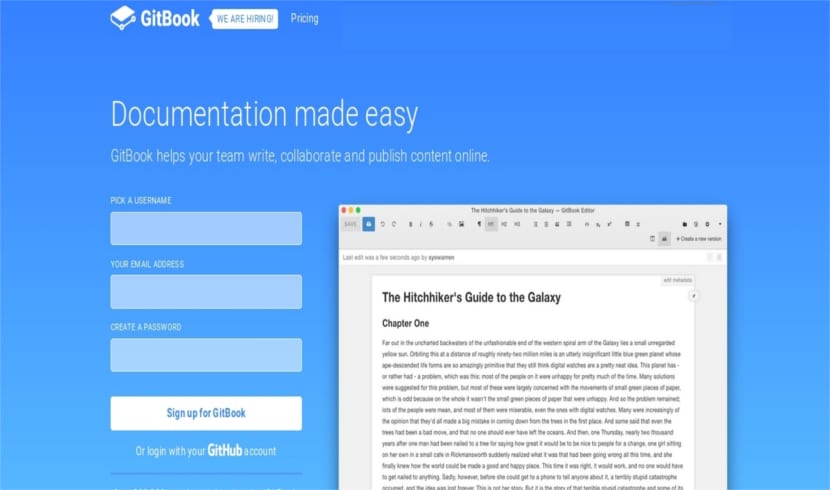
W następnym artykule przyjrzymy się GitBookowi. To jest jeden wieloplatformowa aplikacja GUI, którego główną funkcją jest przeniesienie przepływu pracy GitBook na nasz pulpit w Ubuntu. Patrząc na jego interfejs, widać, że jest dobrze przemyślany do edycji tekstu i pracy z podglądem projektu na żywo.
GitBook powstał w połowie 2014 r. Narodził się z myślą o stworzeniu Nowoczesne i proste rozwiązanie do tworzenia dokumentów, cyfrowego pisania i publikowania treści. Filozofia projektu ma być prosta, nie tracąc przy tym na elegancji. Rozproszenie i zmartwienia twórców treści są eliminowane, dzięki czemu mogą swobodnie pisać.
Setki tysięcy użytkowników używają GitBook do napisz dokumentację (biblioteka, API, narzędzia itp.) lub bazy wiedzy (takie jak FAQ). Ludzie używają tego programu również do publikowania książek technicznych, materiałów dydaktycznych i wielu innych rzeczy.
Ogólne funkcje GitBook
To jest platforma internetowa do pisania i hostowania dokumentacji. Zapewnia format książki i łańcuchy narzędzi typu open source.
Ten program nam zaoferuje wbudowane kontrolki Git. Będziemy mieć również do dyspozycji panel ze spisem treści, panel drzewa plików oraz przyciski szybkiego formatowania ułatwiające strukturyzację naszych dokumentów.
Ponadto GitBook oferuje nam możliwość wyświetlać nasze treści jako stronę internetową (konfigurowalny i rozszerzalny) lub jak ebook (PDF, ePub lub Mobi).
GitBook.com to platforma internetowa do tworzenia i hostowania książek stworzonych w formacie aplikacji. Oferuje hosting, funkcje współpracy i łatwy w użyciu edytor. Ten program pozwala nam używać naszego zespołu do tworzenia lokalnych książek, na GitHubie lub na platformie do ich hostowania.
Aby rozpocząć korzystanie z tego programu, twórcy udostępniają użytkownikom możliwość konsultacji z Instrukcje Instalacji w dokumentacji. Jeśli jakikolwiek użytkownik tego chce lub potrzebuje, może zapoznać się z kodem źródłowym tej aplikacji na stronie GitHub tej aplikacji.
Instalacja GitBook
Jeśli chcesz pobrać pakiet programu, możesz go pobrać ze swojego Oficjalna strona. Tam możemy pobierz go za pomocą przeglądarki. Możemy również otrzymać paczkę za pomocą pliku wget polecenie otwarcie terminala (Ctrl + Alt + T) i wpisanie w nim:
wget http://downloads.editor.gitbook.com/download/linux-64-bit
Po pobraniu pakietu możemy go zainstalować, wykonując następujące polecenie w tym samym terminalu:
dpkg -i linux-64-bit
Po zakończeniu instalacji będziesz mógł skorzystać z pola wyszukiwania Ubuntu Dash i wpisać gitbook. Ikona aplikacji zostanie wyświetlona na ekranie.
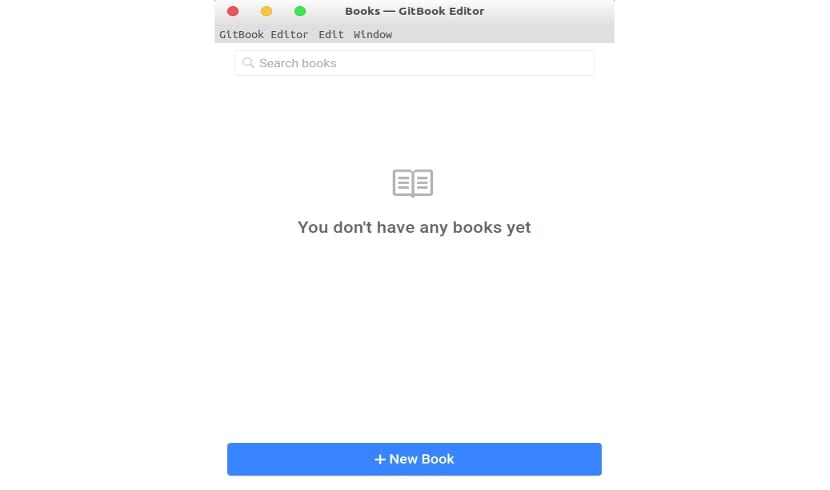
Kiedy się zalogujemy, albo z rozszerzeniem Konto GitBook lub nasze konto w mediach społecznościowych, możemy teraz utworzyć nową książkę. Możemy to zrobić, klikając opcję Nowa książka dostępną na ekranie.
Teraz możesz zacząć napisz własną książkę w edytorze. Nie zapomnij zaznaczyć w edytorze repozytorium, do którego chcemy wgrać zmiany.
Jak zsynchronizować Gitbooka z Githubem?
Coś bardzo interesującego w tym programie polega na tym, że oferuje nam możliwość pracy z GitHubem. Czytałem, że dla niektórych osób był to problem zsynchronizuj repozytorium Github z platformą GitBook.
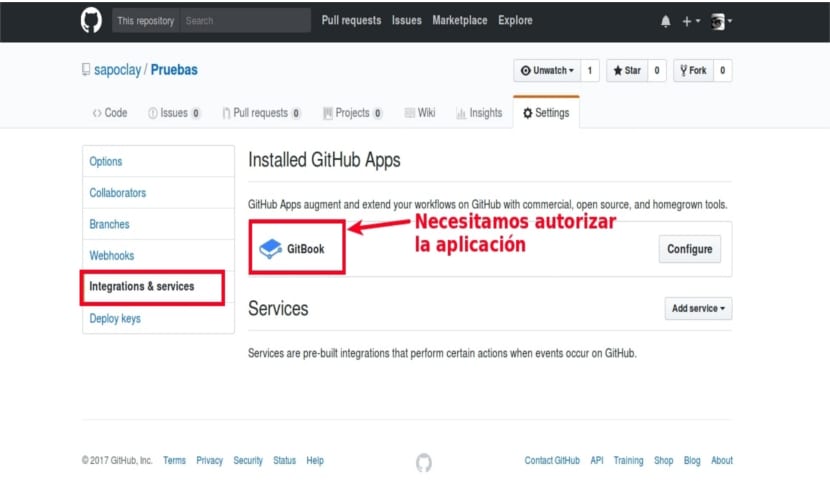
Konfiguracja repozytorium GitHub
Pierwszą rzeczą, którą będziemy musieli zrobić, to utwórz publiczne repozytorium na Github. Będziemy też potrzebować utwórz książkę w sieci Gitbook. Jest to zalecane, chociaż myślę, że nie jest konieczne, aby oba repozytoria miały tę samą nazwę.
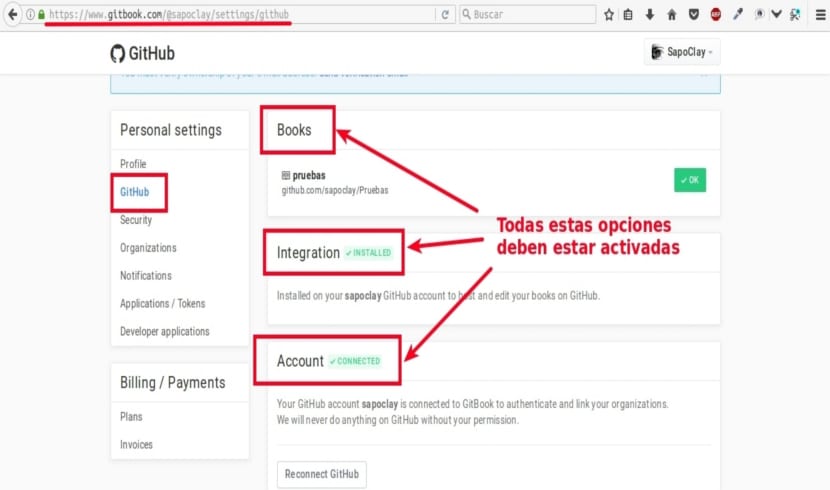
Ustawienia książki w GitBook
Po utworzeniu książki ważne jest, aby uzyskać dostęp do Narzędzia do ustawiania książek i przejdź do sekcji Github. Po wejściu do środka przejdziesz do wybierz integrację z repozytorium GitHub z którym chcesz się zsynchronizować. Po wybraniu repozytorium będziemy nadal akceptować i zapisywać cały proces.
Po wykonaniu tej operacji, jeśli wszystko poszło dobrze, powinien pojawić się zielony komunikat wskazujący, że plik integracja z Github działa.
Aby sprawdzić, czy wszystko działa. Teraz rozpoczniemy sesję z klientem GitBook, którego zainstalowaliśmy w naszym Ubuntu. Kiedy się zacznie, możemy wprowadzić zmiany, które uznamy za stosowne. Teraz możemy przesłać je do naszego nowo utworzonego pliku Repozytorium GitHub.

Dani Galicia, Franck Palacios, Jaime Mejía, Titan Fer